затем напишите свой отзыв
iCareFone Transfer - Передача WhatsApp без потери данных
Передача, резервное копирование и восстановление WhatsApp без сброса данных
Передача WhatsApp без сброса данных
Легкая передача WhatsApp без потери данных
По умолчанию все медиафайлы, полученные через WhatsApp, сохраняются в соответствующей папке приложения. Однако многие пользователи сталкиваются с проблемой, когда загруженные изображения не отображаются в галерее, и, как следствие, они не могут их просматривать или использовать. Если вы оказались в подобной ситуации, данная статья подробно разберёт возможные причины и предложит проверенные решения, которые помогут быстро устранить проблему.
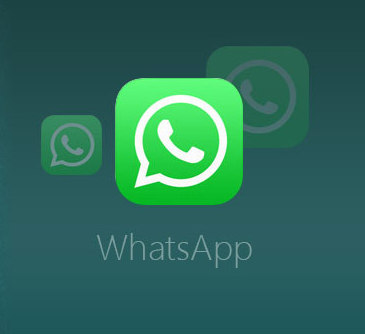
Как правило, все изображения, полученные через WhatsApp, автоматически сохраняются в приложении «Фото» вашего смартфона. Некоторые пользователи меняют путь хранения вручную: открывают WhatsApp > переходят в «Настройки» > «Чаты» > отключают параметр «Сохранять в галерею/Camera Roll». После этого фото и видео из WhatsApp остаются в памяти приложения и не попадают в галерею устройства.
Если изображения из WhatsApp отсутствуют в галерее, вероятно, проблема связана с настройками приложения или системы. Ниже приведены проверенные способы, которые помогут вернуть отображение фотографий в галерее.
Часто причиной становится отключенная опция «Отображение медиа». Чтобы включить её, выполните следующие шаги:
Запустите WhatsApp и нажмите на значок с тремя точками в правом верхнем углу экрана, затем выберите пункт «Настройки».
Активируйте переключатель напротив «Отображение медиа». После этого все полученные фото снова станут видны в галерее вашего устройства.
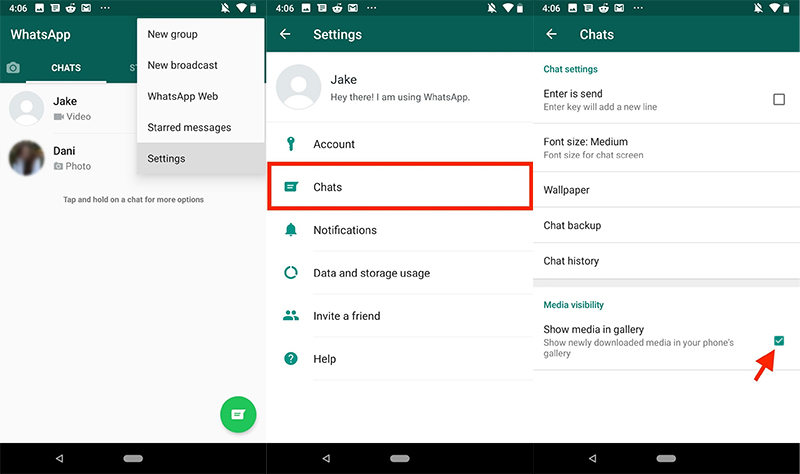
На устройствах iOS изображения из WhatsApp по умолчанию не сохраняются в Camera Roll. Чтобы исправить это, можно включить автоматическое сохранение медиа в настройках:
Активируйте переключатель напротив «Сохранять входящие медиа» или «Сохранять в Camera Roll», если он выключен.
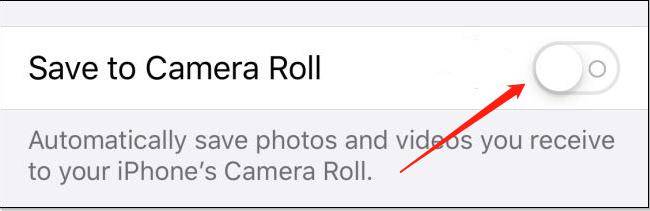
После этого фотографии из WhatsApp начнут автоматически отображаться в галерее iPhone. Если результат не появился сразу, попробуйте перезагрузить устройство.
Проблема также может возникать, если для приложения не выданы права на доступ к фото. Чтобы это исправить:
Прокрутите список приложений и выберите «WhatsApp».
Перейдите в пункт «Фото» и установите параметр «Чтение и запись».
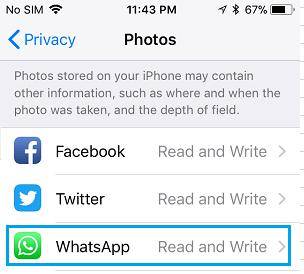
После выдачи разрешений изображения, полученные через WhatsApp, начнут отображаться в галерее.
Если вы хотите перенести все фото WhatsApp на компьютер или сделать резервную копию, можно использовать Tenorshare iCareFone Transfer. Этот инструмент позволяет за пару кликов экспортировать медиа, чаты и другие данные с iPhone на Mac.
Программа выполняет экспорт данных быстро и безопасно. Ниже представлена пошаговая инструкция:
Скачайте и установите iCareFone Transfer на компьютер. Подключите устройство и откройте приложение. В меню выберите «WhatsApp» → «Резервное копирование».

Дождитесь завершения процесса резервного копирования. Затем нажмите «Просмотреть резервные копии».

Выберите нужные фотографии и нажмите «Экспорт на компьютер».

Укажите папку для сохранения. Рекомендуется создать новую папку на рабочем столе для удобного доступа к файлам.
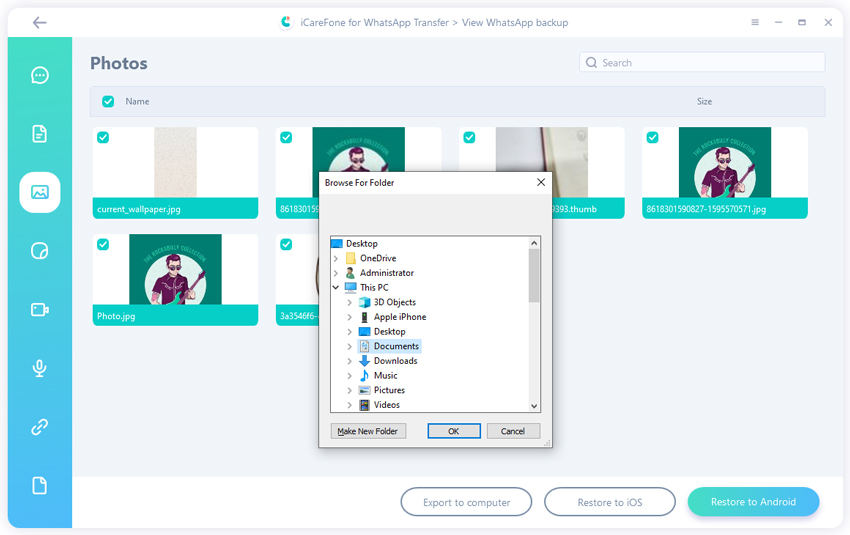
После завершения экспорта появится уведомление «Экспорт выполнен». В папке WhatsApp Attachment будут сохранены все фото.
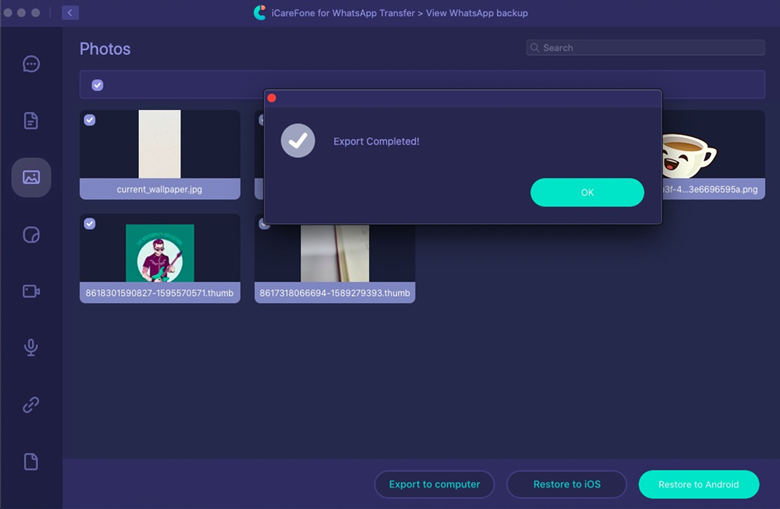
Откройте папку «WhatsApp Attachment» → «Photos», чтобы просмотреть сохранённые изображения.
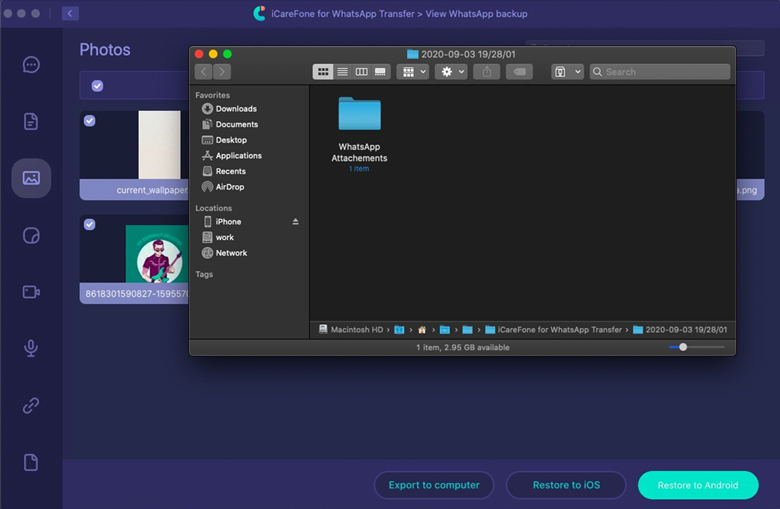
Если вы воспользуетесь всеми предложенными выше методами, изображения, загруженные из WhatsApp, снова будут отображаться на вашем iPhone или Android. Эти шаги просты и подходят для любого уровня пользователя. Кроме того, если вам необходимо перенести фотографии WhatsApp на Mac, в этой статье показано, как легко сделать это с помощью TiCareFone Transfer (iCareFone for WhatsApp Transfer).
затем напишите свой отзыв
Оставьте Комментарий
Создайте свой отзыв о статьях Tenorshare

Решение №1 для передачи, резервного копирования и восстановления WhatsApp
Быстрая и безопасная передача
Автор: Алексей Петров
2025-12-31 / Whatsapp tips
Оцените Сейчас!